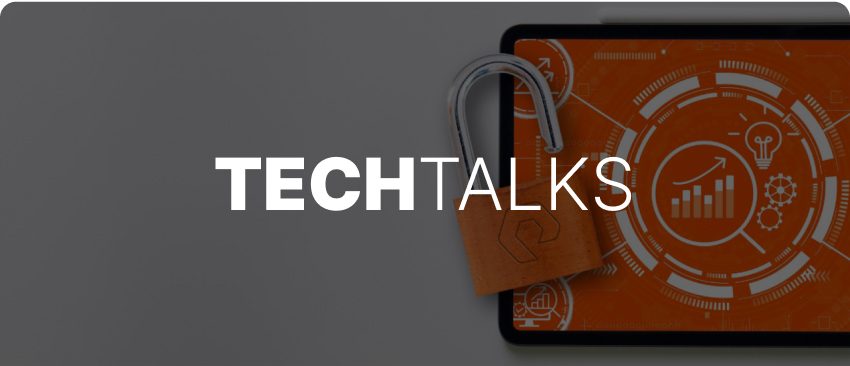ファイル管理ツールの広大なランドスケープにおいて、Robocopy は、Microsoft エコシステムで働く開発者のための、信頼性が高く、強力で、汎用性の高いツールです。Robocopy は、Windows オペレーティング・システムに組み込まれたコマンドライン・ツールで、開発者はファイルやディレクトリを簡単にコピーできます。
この記事では、Robocopy の機能について紹介します。開発者がファイル管理タスクを強化するために活用できるさまざまなコマンドやテクニックについて詳しく解説します。
Robocopy とは?
Robocopy は、コマンドライン・ファイル・レプリケーション・ユーティリティで、最新の Windows オペレーティング・システムにプレインストールされています。基本的なファイル・コピー・コマンドとは異なり、Robocopy は、より複雑なファイルやフォルダのレプリケーションのニーズに応えるように設計されています。これは、広範なディレクトリ構造や大量のファイルを扱う開発者にとって特に有益です。
堅牢なファイル・コピーでファイルとディレクトリをコピー
Robocopy は、ファイルやディレクトリのコピー・プロセスを簡素化し、ファイル管理の効率性と正確性を高める強力なコマンドを提供します。
Robocopy コマンドの例
Robocopy コマンド /S の例
Robocopy の /S コマンドは、空のディレクトリを含むディレクトリを再帰的にコピーするために使用されます。これは、開発者がファイルを失うことなくディレクトリ構造全体をコピーする必要がある場合に特に便利です。
Robocopy コマンド /COPY の例
Robocopy の /COPY コマンドを使用すると、開発者はコピーするファイル・プロパティを指定できます。これには、データ、タイムスタンプ、所有者情報などの属性が含まれ、コピー・プロセスに対してきめ細かな制御を提供します。
Robocopy コマンド /LOG の例
Robocopy の /LOG コマンドは、コピー・プロセスの追跡に非常に役立ちます。これにより、コピー、スキップ、または失敗したファイルに関する詳細情報を提供するログファイルが生成されます。開発者は、このログを確認して、コピー操作の正確性を確認できます。
Robocopy コマンド /MT の例
Robocopy の /MT コマンドは、マルチスレッド・コピーを可能にします。複数のスレッドを利用することで、開発者はファイル・レプリケーションの速度を大幅に向上させることが可能となり、大規模なコピー作業にとって貴重な選択肢となります。
/XD を使用して Robocopy のディレクトリを除外
開発者は、特定のディレクトリをコピー・プロセスから除外すべきシナリオに遭遇することがよくあります。Robocopy の /XD コマンドは、特定のディレクトリを除外し、関連するデータのみをコピーすることを可能にします。
Robocopy /MIR でコピー元とコピー先のディレクトリをミラーリング
Robocopy の /MIR コマンドは、ディレクトリをミラーリングするための強力なツールです。これにより、宛先ディレクトリがソース・ディレクトリと完全に一致し、ソースに存在しなくなった宛先内のファイルが全て削除されます。これは、バックアップと同期の目的で特に便利です。
Robocopy フラグとは
Robocopy フラグは、開発者がコピー・タスクをさらにカスタマイズするために使用できる追加オプションです。これらのフラグを理解することは、Robocopy の可能性を最大限に引き出すために不可欠です。
Robocopy フラグの例
Robocopy は、開発者がファイル・コピー・タスクをカスタマイズするために使用できるさまざまなフラグ(スイッチまたはオプションとも呼ばれます)を提供します。よく使用される Robocopy フラグの例を以下に示します。
1. /S:空のディレクトリを除き、ディレクトリをコピーします。
robocopy source destination /S
2. /E:空のディレクトリを含むディレクトリとサブディレクトリをコピーします。
robocopy source destination /E
3. /COPY:コピー対象を指定します(デフォルトは /COPY:DAT)。データ、属性、タイムスタンプ、所有者情報などの特定のファイル情報をコピーするためにカスタマイズできます。
robocopy source destination /COPY:DATS
これらは、Robocopy で利用できる多くのフラグの例です。各フラグは、開発者がコピー・プロセスを具体的に制御できるようにし、カスタマイズされた効率的なファイル管理を可能にします。
Robocopy のヒントとコツ
- /MIR Robocopy コマンドは慎重に使用してください。/MIR コマンドは強力でありながら、慎重に使用する必要があります。ソースに存在しない宛先ディレクトリ内のファイルを削除します。したがって、このコマンドを実行する前にソースパスと宛先パスを再確認し、意図しないデータ損失を防止します。
- Robocopy で /LOG を使用して出力を保存します。/LOG コマンドは、常に Robocopy 操作の出力を保存するために使用します。ログ・ファイルには、コピー・プロセスの詳細な記録が記載されており、トラブルシューティングや運用の成功の検証に非常に役立ちます。
- /ZB スイッチを使用して、バックアップ・モードで Robocopy を実行します。/ZB スイッチにより、Robocopy はバックアップ・モードでファイルをコピーできます。つまり、ファイルにアクセスする権限がない場合でもコピーできるため、保護エリアや制限エリアからデータをコピーする際に特に便利です。
Robocopy はデータベース管理にどのようなメリットをもたらしますか?
Robocopy は、コマンドライン・ファイル・レプリケーション・ユーティリティとして、ファイル・システム内のファイルやディレクトリのコピーと同期を目的として設計されています。Robocopy は、データベース管理のために特別に設計されたツールではありませんが、データベース管理に関連するファイルの信頼性の高い移動、重複、バックアップを保証することで、サポートの役割を担うことができます。Robocopy は、堅牢で柔軟なファイルコピー・ソリューションを提供することで、次のような小規模なデータベース管理タスクを簡素化および自動化できます。
- データベース・ファイルの移動:状況によっては、データベース・ファイル(データ・ファイル、ログ・ファイル、インデックス・ファイルなど)を別のストレージに移動する必要があります。Robocopy は、データベースの完全性に影響を与えることなく、これらのファイルを確実に移動するために使用できます。
- データベースの保守:データベースの保守作業中、管理者は一時ファイルやバックアップ・ファイルのコピーを必要とする場合があります。Robocopy は、プロセスを自動化し、ファイルの正確かつ効率的なコピーを可能にします。
まとめ
Robocopy は、Windows システムを扱う開発者にとって不可欠なツールです。柔軟性、スピード、カスタマイズのオプションにより、さまざまなファイル管理タスクに最適です。この記事で説明されているコマンドとフラグをマスターすることで、開発者はファイル・レプリケーション・プロセスを最適化し、プロジェクトの効率、正確性、信頼性を確保できます。広範なコードベースの管理、アプリケーションの展開、データの同期など、Robocopy は、Microsoft 環境におけるシームレスなファイル管理のための頼れるソリューションです。
Microsoft 環境のファイル管理を大規模に簡素化する方法をお探しですか? 詳細は、Microsoft データ・サービス・ソリューションのピュア・ストレージ・スイートをご覧ください。